Cum să descărcați Amazon Prime Video pe computer sau Mac
Publicat: 2019-05-31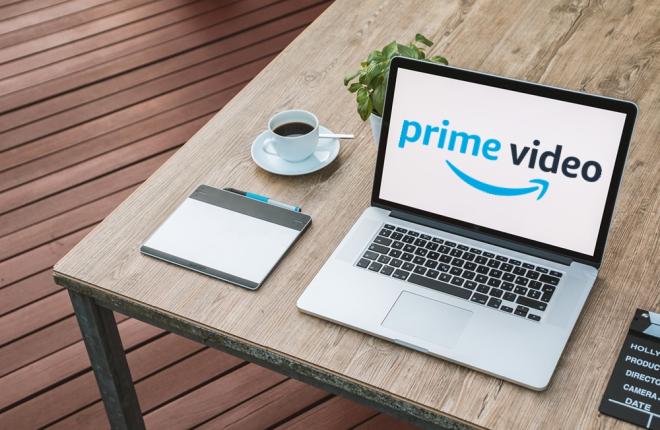
Este clar că Amazon Prime a parcurs un drum lung de când a fost introdus pentru prima dată. Unele dintre emisiunile și filmele sale TV au câștigat premii și le puteți viziona pe toate prin intermediul acestui serviciu. În cazul în care ați ratat ceva ce doriți să vizionați mai târziu, puteți utiliza aplicația terță parte pentru a descărca orice videoclip sau film pe care îl doriți pe computerul dvs. PC sau Mac. Vom explica cum funcționează totul în mai multe detalii în articolul de mai jos.
Folosind aplicația nativă Windows 10
Amazon a lansat în sfârșit o aplicație nativă Prime Video pentru Windows 10 în Microsoft Store în iulie 2020, care oferă oricărui utilizator Windows posibilitatea de a descărca emisiunile și filmele preferate direct pe laptop. Aplicația este destul de asemănătoare cu aplicațiile mobile Amazon, deși cu o interfață îmbunătățită pentru comenzile mouse-ului și tastaturii.
Există două diferențe reale între utilizarea acestei aplicații și versiunea web, iar asta se reduce la calitate și descărcări. La fel ca aplicația pentru iPad a companiei, calitatea streamingului în aplicația Windows este limitată la 720p, în timp ce streamingul dintr-un browser permite redarea la rezoluție înaltă ca 4K. Majoritatea laptopurilor au o rezoluție de 1080p în zilele noastre, dar dacă rulați un nou XPS 13 cu un afișaj 4K perfect pentru pixeli, este dezamăgitor să știți că va trebui să rămâneți pe site pentru a putea profita de ecran.
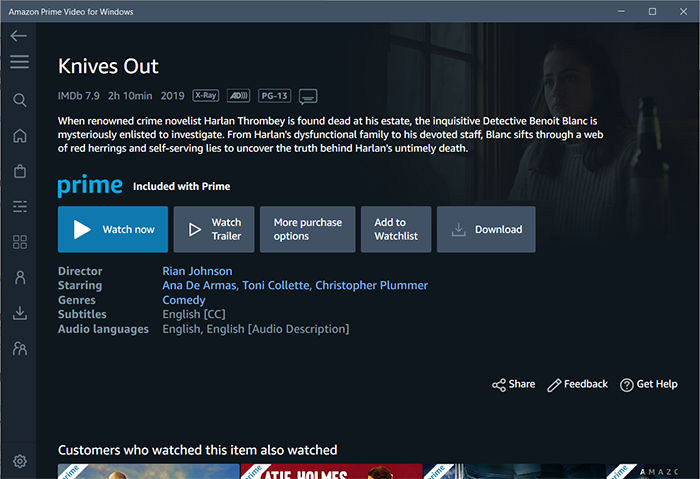
Desigur, compromisul aici vine cu posibilitatea de a descărca în sfârșit conținut Prime pe laptop, iar pentru majoritatea spectatorilor, merită scăderea rezoluției. Orice puteți descărca în mod normal din aplicația Prime de pe telefon sau tabletă poate fi descărcat aici și puteți utiliza opțiunile de descărcare din meniul de setări pentru a mări sau mai mici fișierele descărcate.
Deși aplicația Windows 10 nu este perfectă, este interesant să ai în sfârșit opțiunea de a descărca filme și emisiuni de pe Prime direct pe laptop.
Utilizarea metodelor terțelor părți
Dacă nu utilizați un laptop care rulează Windows 10, dar încă doriți să descărcați filme sau emisiuni de pe Prime, nu aveți complet ghinion. Trei aplicații terță parte vă pot ajuta foarte mult aici, dar sunt departe de a fi perfecte. Folosind oricare dintre aceste aplicații, îți asumi responsabilitatea în propriile mâini, așa că folosește-ți la discreția ta.
Vizionați filme fără abonament cu PlayOn
Amazon Prime a introdus recent o nouă funcție numită „Free with Ads”. Vă permite să vizionați peste 5.000 de filme și 1.000 de emisiuni TV fără abonament. Dacă utilizați un program pentru a înregistra ecranul, puteți viziona filmul mai târziu fără reclame. Vă recomandăm să utilizați PlayOn pentru a captura videoclipuri pe Amazon Prime. Puteți înregistra și descărca rapid orice film sau emisiune TV și îl puteți viziona mai târziu de pe aproape orice dispozitiv.
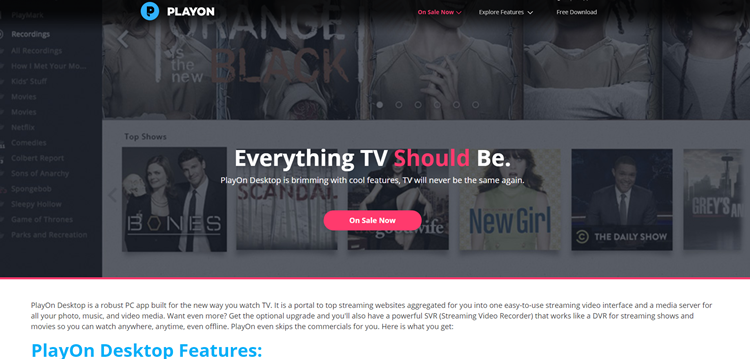
Aplicația PlayOn vă permite să mutați videoclipurile pe care le-ați descărcat de pe Amazon Prime pe orice alt dispozitiv pentru a le viziona mai târziu. Este grozav când nu ai timp să termini un serial TV sau un film pentru care ai plătit. Înregistrați-l și salvați-l pentru mai târziu. Aplicația va descărca videoclipul în format MP4, care este acceptat de toate dispozitivele. Puteți chiar să transmiteți în flux filmele de pe console sau Chromecast.

Aplicația PlayOn Desktop vă permite, de asemenea, să descărcați câte filme și emisiuni TV doriți. Îl puteți încerca pentru cinci înregistrări gratuite, dar va trebui să cheltuiți niște bani dacă intenționați să continuați să utilizați aplicația. Fiți cu ochii pe site-ul oficial pentru că acolo puteți găsi tot felul de reduceri, reduceri și oferte. PlayOn vă poate ajuta să descărcați tot ce vă place de pe Amazon Prime fără a vă pune în pericol dumneavoastră sau dispozitivele. Din păcate pentru utilizatorii de Mac, PlayOn este doar pentru Windows.
UkeySoft
UkeySoft este unul dintre cele mai eficiente programe de înregistrare video online pe care le puteți obține astăzi. Poate captura orice videoclip pe Amazon Prime, dar îl puteți folosi și pentru a înregistra filme pe Hulu, YouTube, iTunes, Vimeo, NetFlix și multe alte servicii. Ce este grozav la această aplicație este că poate înregistra la rezoluție HD și poți alege formatul videoclipului pe care vrei să-l descarci. Opțiunile includ MP4, MOV, AVI, TS, WMV și multe altele.
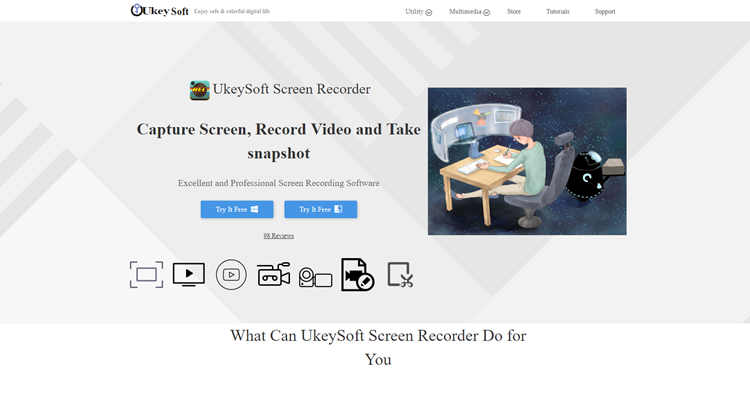
UkeySoft este ușor de utilizat, deoarece afișează toate opțiunile înainte de a descărca un videoclip. Procesul arată astfel:
- Instalați și deschideți UkeySoft pe computer.
- Selectați zona ecranului pe care doriți să o capturați.
- Selectați canalul de intrare audio. Utilizați cele mai bune setări pentru cea mai bună calitate a sunetului.
- Setați formatul descărcat al videoclipului.
- Înregistrați filmul sau emisiunea TV pe care o doriți pe Amazon Prime.
- Editați videoclipul descărcat cu instrumentele furnizate.
După cum puteți vedea, puteți înregistra și descărca orice videoclip de pe Amazon Prime cu această aplicație și, de asemenea, puteți adăuga câteva efecte și edita videoclipul așa cum vă place. UkeySoft este disponibil pentru Mac și Windows.
FonePaw Screen Recorder
FonePaw Screen Recorder este un alt program care vă va ajuta să descărcați emisiunile preferate de pe Amazon Prime. Vă oferă câteva opțiuni utile pentru descărcarea videoclipurilor. De exemplu, puteți alege sunetul de intrare și de ieșire, iar rezoluția fiecărui videoclip FonePaw are și alte opțiuni utile.
De asemenea, aplicația vă permite să înregistrați doar o parte a ecranului. Puteți selecta formatul de descărcare al videoclipurilor extrase și puteți alege între standardele MP4, F4V, MOV și AVI. Procesul arată astfel:
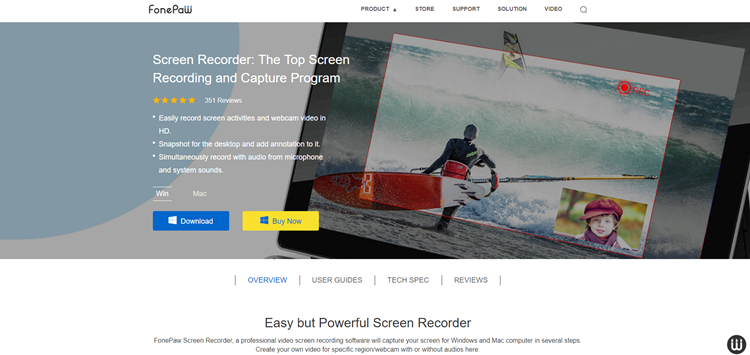
- Descărcați Screen Recorder și rulați-l.
- Găsiți videoclipul pe care doriți să-l descărcați pe Amazon Prime și apăsați înregistrare.
- Introduceți informațiile necesare și selectați calitatea videoclipului descărcat.
- Începeți înregistrarea și faceți clic pe Salvare când ați terminat.
- Vizionați oricând videoclipurile descărcate.
FonePaw este disponibil pentru Mac și Windows.
Transferați descărcările pe orice dispozitiv
Toate programele de înregistrare a ecranului de la terțe părți abordate în acest articol au opțiunea de a descărca videoclipuri pe care doriți să le vizionați mai târziu. Deoarece puteți alege dimensiunea, formatul și calitatea fiecărei descărcări, puteți selecta formate specifice pe care le puteți vizualiza apoi pe alte dispozitive.
Aplicații ca acestea pot fi deosebit de utile dacă petreceți mult timp călătorind și nu aveți prea mult timp pentru a viziona filme pe Amazon Prime. Încercați-le și s-ar putea să nu vă întoarceți niciodată la vizionarea de filme online.
